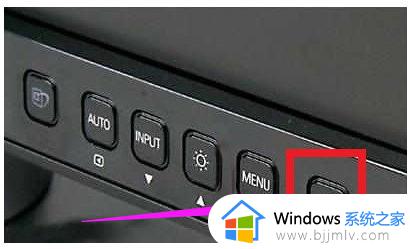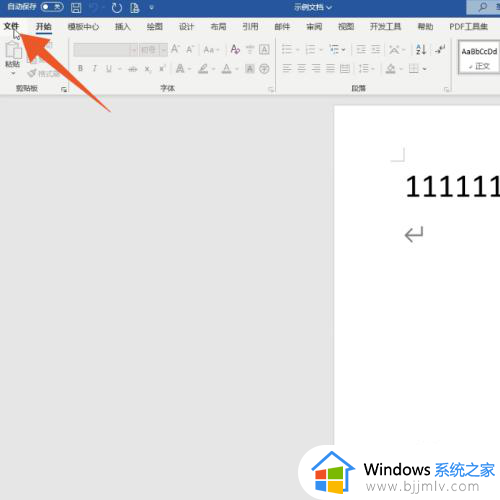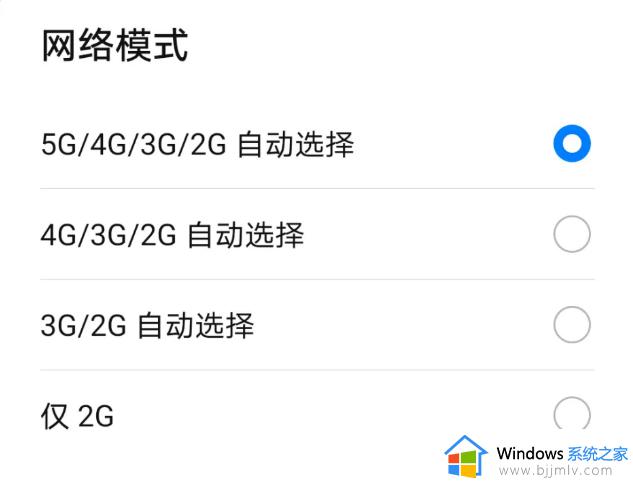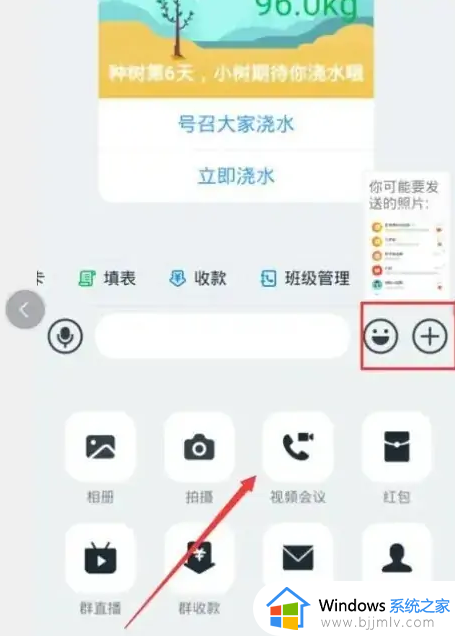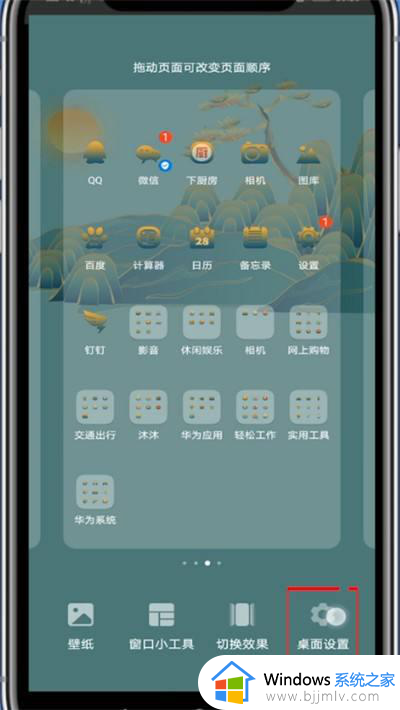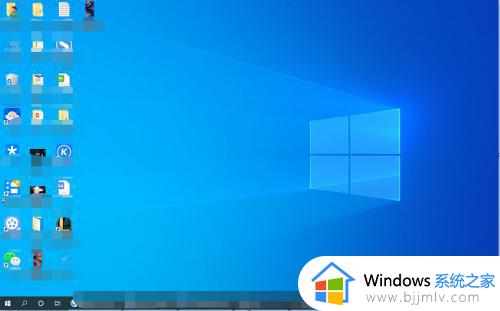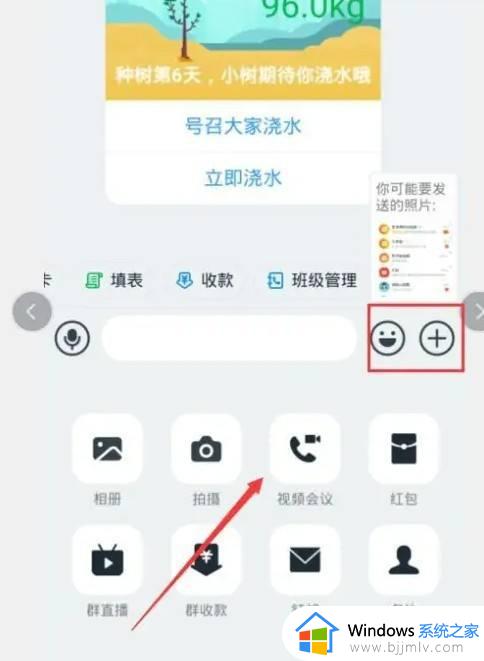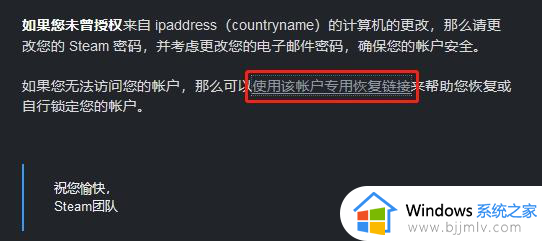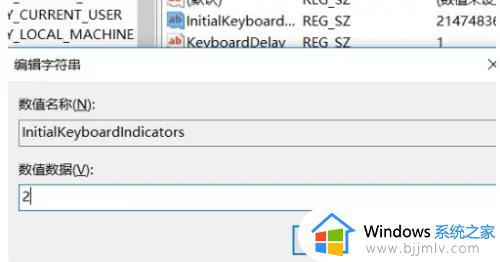显示器osd锁定解锁教程 显示器osd锁定怎么解锁
更新时间:2023-03-11 10:11:00作者:qiaoyun
相信很多人在使用电脑的时候,都遇到这样一个情况,就是电脑显示器屏幕突然显示osd锁定,导致不能正常使用。那么显示器osd锁定怎么解锁呢?操作方法并不会难,本教程这就给大家介绍一下显示器osd锁定解锁教程供大家参考吧。
解决方法如下:
1.按下显示器上的电源开关键关掉显示器。
 2.按住显示器上的MENU菜单键不要放手,然后按电源开关键启动显示器。
2.按住显示器上的MENU菜单键不要放手,然后按电源开关键启动显示器。
 3.最后松开MENU键就可以解锁了。
3.最后松开MENU键就可以解锁了。
以上给大家讲述的就是显示器osd锁定的详细解锁方法了,如果你也有遇到相同故障,那就学习上述方法步骤来进行解决吧。